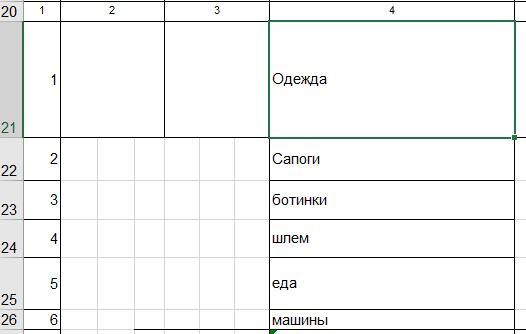Ваши вопросы связаны с функционалом в таблицах программ, как Excel из пакета Microsoft Office или Google Sheets. В зависимости от используемого вами программного обеспечения, ответ может варьироваться. Предположим, что вы используете Microsoft Excel для примера процесса настройки.
1. Создание выпадающего списка:
- Выберите ячейку, в которой вы хотите создать выпадающий список.
- Перейдите во вкладку "Данные" и выберите "Проверка данных".
- В открывшемся окне "Проверка данных" выберите "Список" в поле "Тип".
- В поле "Источник" введите значения списка, разделенные запятой, или выберите диапазон ячеек с необходимыми значениями.
- Нажмите OK.
Excel не поддерживает возможность множественного выбора в стандартном выпадающем списке без использования VBA.
2. Заполнение нескольких строк на основе выбора в выпадающем списке:
Для этого потребуются функции LOOKUP, VLOOKUP или INDEX/MATCH. Например, у вас есть имя, выбранное из выпадающего списка в ячейке A1, и в зависимости от выбранного имени, вы хотите заполнить ячейки в столбце B.
Вариант использования VLOOKUP:
- Создайте таблицу где-то в вашем листе, где первый столбец будет содержать имена, а следующие столбцы заполняющие значения.
- Скажем, ваша таблица находится в диапазоне D2:F10 (где D - это имена, E и F - связанные значения).
- В ячейках, где вы хотите отобразить данные (например, B2, B3, и т.д.), используйте формулу:
```
=IFERROR(VLOOKUP($A$1, $D$2:$F$10, COLUMN(B1), FALSE), "")
```
Что здесь происходит:
- VLOOKUP ищет значение ячейки A1 в диапазоне D2:D10.
- Функция COLUMN(B1) возвращает номер колонки (в данном случае 2, если В - вторая колонка), что указывает VLOOKUP взять значение из второго столбца результатов поиска.
- Если VLOOKUP не находит соответствие, то IFERROR вернет пустую строку "".
Если вы хотите использовать такой подход для заполнения строк в столбце B, вам нужно будет скопировать эту формулу в каждую ячейку этого столбца, где ожидается заполнение.
Обратите внимание, что в Excel не существует нативной функции, позволяющей выбирать несколько значений из одного выпадающего списка для заполнения нескольких ячеек. Такая функциональность доступна только через написание макросов VBA или через использование сторонних инструментов или дополнений.
Для Google Sheets процесс будет похожим, однако, там также нет стандартной возможности выбора нескольких значений из одного выпадающего списка. Вместо этого вы можете создать несколько выпадающих меню или экспериментировать с использованием чекбоксов для множественного выбора.